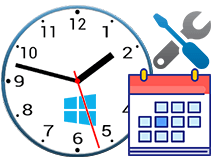
Інколи час та дата встановлені неправильно, а спроби налаштування закінчуються провалом після наступного перезавантаження. Таке часто трапляється на старих комп’ютерах та ноутбуках. Виною цьому може бути розряджена батарейка на материнській платі, збої в операційній системі, діяльність вірусів та ін.
Проблеми з датою та часом можна вирішити налаштуваннями операційної системи або BIOS/ UEFI вашої материнської плати. Але якщо нічого не допомагає, то розробники програми Update Time говорять, що їхнє творіння допоможе тримати дату та час в актуальному стані.
1. Потрібно завантажити архів з програмою та розпакувати в зручне місце на диску.
2. Запустити файл UpdateTime_x64, якщо у вас 64-бітна версія операційної системи, або UpdateTime – якщо операційна система 32-бітна.
3. На короткий час ви побачите повідомлення «Time and date updated.».
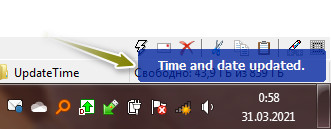
Рекомендую додати програму в автозавантаження. І при кожному запуску операційної системи буде оновлюватися дата та час.
Як ви зрозуміли, програма для роботи потребує інтернет з’єднання. Сервери для синхронізації прописані в файлі «UpdateTime.ini».








